开发你的第一个React + Ant Design网页(一、配置+编写主页)
React是Facebook推出的一个前端框架,之前被用于著名的社交媒体Instagram中,后来由于取得了不错的反响,于是Facebook决定将其开源。出身名门的React也不负众望,成功成为当前最火热的三大前端框架之一。相比于Angular,React更加轻量。而相对于另一个轻量级前端框架Vue来说,React虽然学习和使用起来难度稍微大一些,但是React的社区相对来说人气更旺,而且在移动端的开发上面,大名鼎鼎的React Native更是尽显优势,在代码性能上要好过Vue框架。今天我们就来对React进行一个入门的学习。
这里还要用到的是一个UI设计语言,Ant Design。Ant Design同样出身名门,是阿里巴巴旗下蚂蚁金融服务集团(旗下拥有支付宝、余额宝等产品)所设计的一个前端UI组件库。目前支持了React, 并且有一个对Vue支持的测试版本。
配置
这里我们需要用到的开发工具有
- Webstorm
Node.js(npm) 或 Yarn
关于Webstorm的安装和npm的配置,在我的另一篇博客 从零开始搭建自己的VueJS2.0+ElementUI单页面网站(一、环境搭建) 里面有详细的介绍。这里不再赘述。
我们进入命令行,输入
npm install -g create-react-app yarn对create-react-app这个脚手架进行全局安装。然后进入到我们的workspace中,输入如下代码
create-react-app antd-demo就可以创建一个名字为andt-demo的React工程。创建的过程很有特点,像是在给硬盘整理碎片。
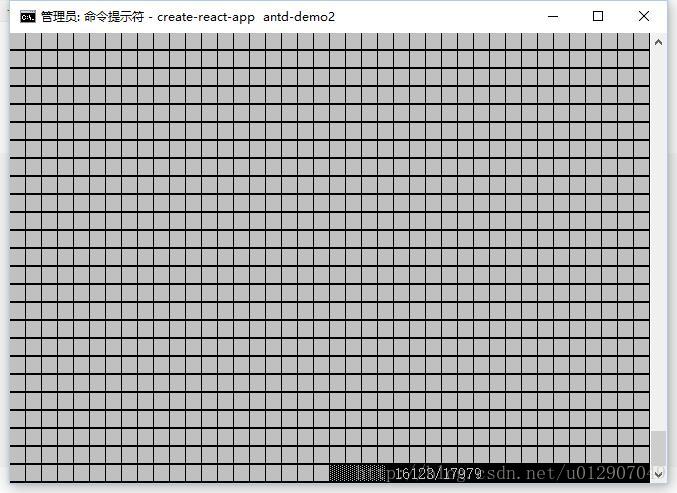
创建完之后我们就可以在Webstorm中打开这个工程。目录结构如下
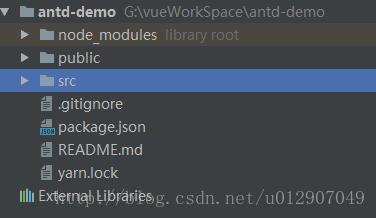
这个时候我们就完成了最基本的工程创建。如果我们此时在命令行中进入这个工程,并输入
npm start稍等一会之后浏览器会启动一个新的标签页。如图。
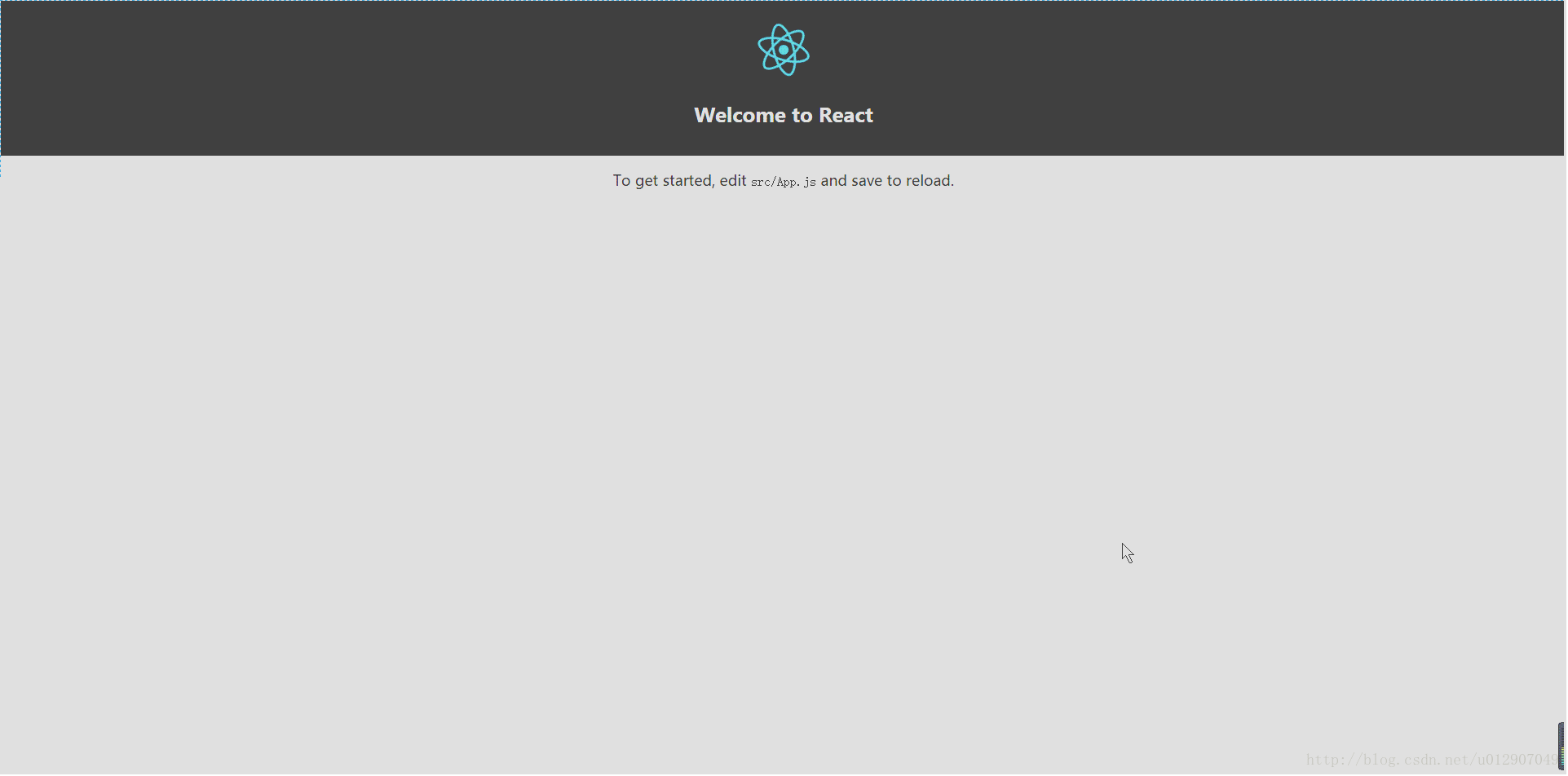
这里面使用了热加载技术,我们在代码中做出的改变会实时显示在页面上。
接下来我们还要做一件事: 引入Ant design的组件库:
yarn add antd这样工程就已经配置完毕了。
创建主页
在src中创建一个文件夹,名为Navi,在Navi文件夹下面创建一个Navi.js和一个Navi.css文件。
在Navi.js中,加入如下代码
import { Layout, Menu, Breadcrumb, Icon } from "antd";
import React, { Component } from "react";
import "antd/dist/antd.css";
import logo from "../logo.svg";
import "./Navi.css"
const { Header, Content, Footer, Sider } = Layout;
class SiderDemo extends Component {
state = {
collapsed: false,
mode: "inline",
};
toggle = () => {
this.setState({
collapsed: !this.state.collapsed,
});
}
render() {
return (
<Layout>
<Sider
trigger={null}
collapsible
collapsed={this.state.collapsed}
>
<div className="logo" />
<Menu theme="dark" mode="inline" defaultSelectedKeys={["1"]}>
<Menu.Item key="1">
<Icon type="user" />
<span className="nav-text">nav 1</span>
</Menu.Item>
<Menu.Item key="2">
<Icon type="video-camera" />
<span className="nav-text">nav 2</span>
</Menu.Item>
<Menu.Item key="3">
<Icon type="upload" />
<span className="nav-text">nav 3</span>
</Menu.Item>
</Menu>
</Sider>
<Layout>
<Header style={{ background: "#000", padding: 0 }}>
<span style={{color:"#fff", paddingLeft:"2%", fontSize:"1.4em"}}>
<Icon
className="trigger"
type={this.state.collapsed ? "menu-unfold" : "menu-fold"}
onClick={this.toggle}
style={{cursor: "pointer"}}
/>
</span>
<span style={{color:"#fff", paddingLeft:"2%", fontSize:"1.4em"}}>Information Management System</span>
<span style={{color:"#fff", float:"right", paddingRight:"1%"}}>
<img src={logo} className="App-logo" alt="logo" />
</span>
</Header>
<Content style={{ margin: "0 16px" }}>
<Breadcrumb style={{ margin: "12px 0" }}>
<Breadcrumb.Item>User</Breadcrumb.Item>
<Breadcrumb.Item>Bill</Breadcrumb.Item>
</Breadcrumb>
<div style={{ padding: 24, background: "#fff", minHeight: 780 }}>
</div>
</Content>
<Footer style={{ textAlign: "center" }}>
Ant Design ©2016 Created by Ant UED
</Footer>
</Layout>
</Layout>
);
}
}
export default SiderDemo;在Navi.css中加入如下代码:
.App-logo {
animation: App-logo-spin infinite 10s linear;
height: 60px;
}
@keyframes App-logo-spin {
from { transform: rotate(0deg); }
to { transform: rotate(360deg); }
}
.logo {
height: 32px;
background: #333;
border-radius: 6px;
margin: 16px;
}
.ant-layout-sider-collapsed .anticon {
font-size: 16px;
}
.ant-layout-sider-collapsed .nav-text {
display: none;
}上面就是一个带有导航栏的主页。我们写好了主页之后,还需要做一件事情,就是把这个组件挂载到程序的入口文件中。我们修改index.js,修改后的代码如下
import React from "react";
import ReactDOM from "react-dom";
import SiderDemo from "./Navi/Navi"
import registerServiceWorker from "./registerServiceWorker";
import "./index.css";
ReactDOM.render(<SiderDemo />, document.getElementById("root"));
registerServiceWorker();可以看到程序默认在一开始的时候就渲染我们的SiderDemo组件,即刚才写好的首页组件。修改完之后我们重新运行
npm start可以看到我们编写的首页已经在运行中了,并且支持左侧菜单栏的缩放功能。如下图:
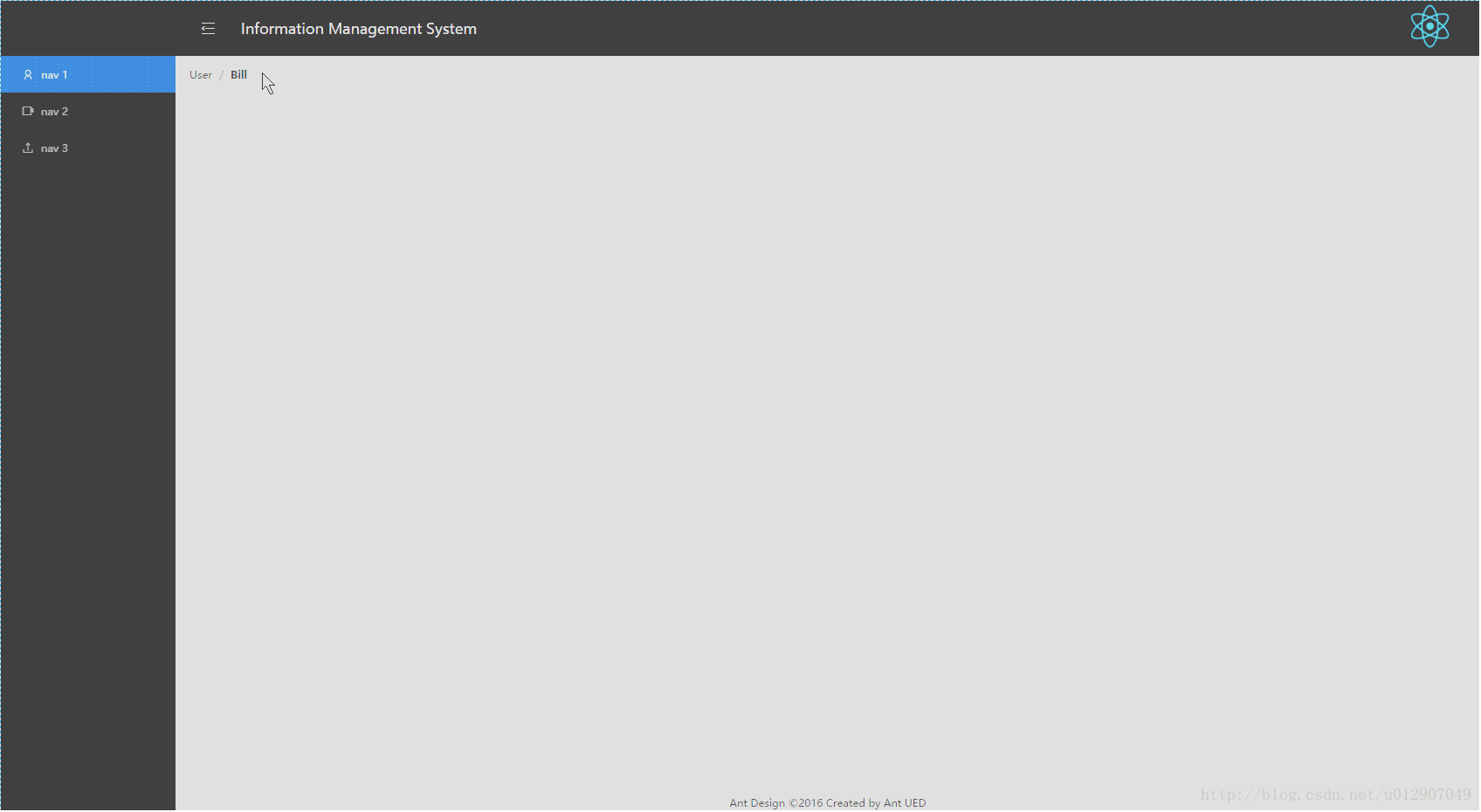
至此一个简单的首页就做成了。在下一篇文章中我会介绍React中Router的使用方法,以及更多的Ant Design组件。
这篇文章所属的系列是一个对React的入门,前端所使用的组件库是Ant Design。如果你想查看关于Vue的入门,可以查看我的另一个系列 从零开始搭建自己的VueJS2.0+ElementUI单页面网站 。
- 上一篇: Vue2.0+ElementUI+PageHelper实现的表格分页
- 下一篇:没有了

